win10电脑自带的录屏功能在哪里
- 分类:Win10 教程 回答于: 2021年02月11日 08:38:00
现在短视频,游戏直播等等都是很热门的行业,然需要在剪辑游戏的时候,就需要用到录屏,那win10电脑怎么录屏?很多朋友不知道win10系统自带有一个录屏功能,电脑自带的录屏功能在哪里呢?接下来小编教你怎么打开电脑win10自带的录屏功能
电脑自带的录屏功能是集成在游戏功能中的,需要使用【WIN+G】组合键调出。以下是具体介绍:
1、在所需要录屏的界面,同时按下WIN+G组合键,注意空白桌面按组合键是无效的。
2、出现录屏工具栏启动提示,点击【是的,这是一个游戏】。录屏工具栏开启成功后,点击【录制】麦克风,然后点击录制按钮即可以录屏。出现录制时间开始计时,说明录屏成功。
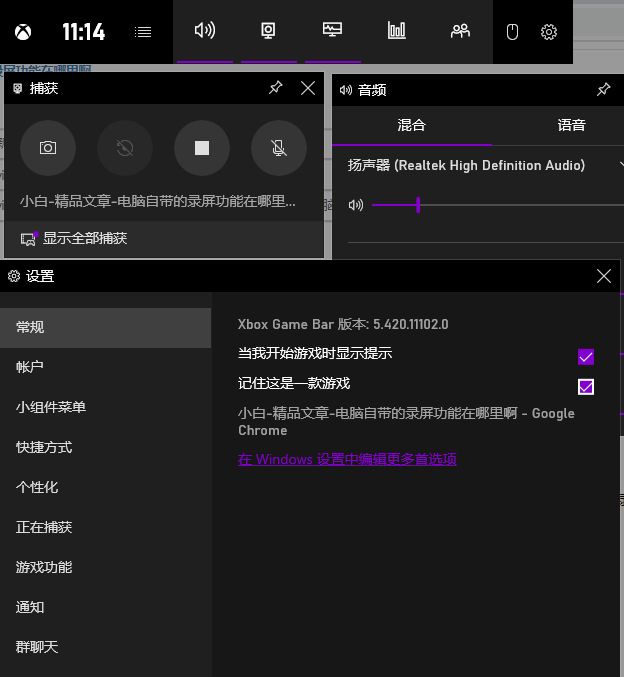
3、点击工具栏的【设置】按钮,可以进设置游戏录制选项,点击下方的在windows设置中编辑更多的选项,可以进行组合键及开启方面的设定。
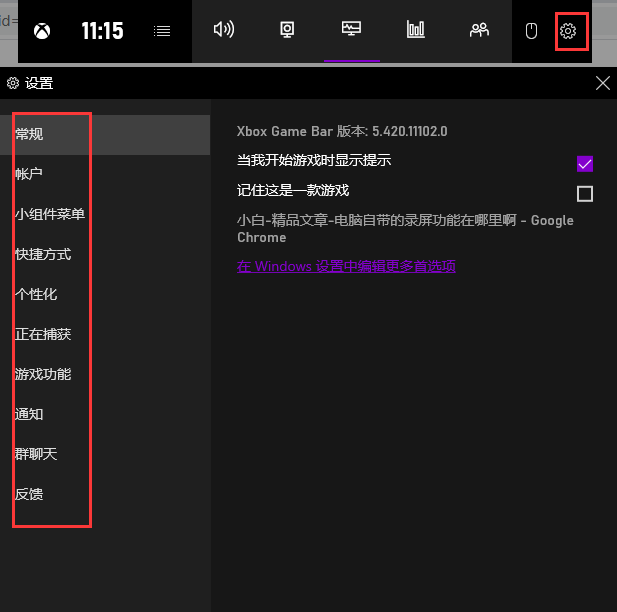
4、对于工具栏位置调整,可以鼠标左键按住工具栏右侧的【=】可以拖动到任何位置。录制的文件存放位置在【捕获】--【显示全部捕获】里面。
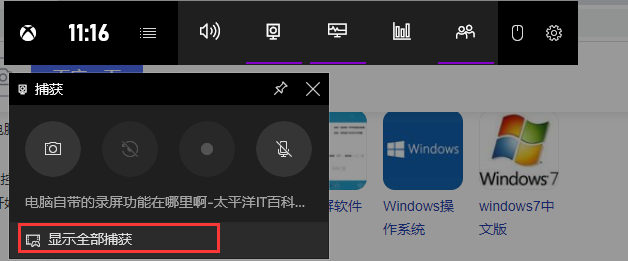
以上就是小编带来的win10电脑自带的录屏功能在哪里的全部内容,希望可以提供帮助。
 有用
26
有用
26


 小白系统
小白系统


 1000
1000 1000
1000 1000
1000 1000
1000 1000
1000 1000
1000 1000
1000 1000
1000 1000
1000 1000
1000猜您喜欢
- win10官网系统u盘安装步骤2022/05/19
- 笔记本电脑重做系统win10的步骤教程..2021/10/06
- win10系统崩溃怎么修复2021/07/26
- win10系统下载安教程2022/12/04
- win10正版u盘重装系统教程介绍..2022/04/02
- 一键重装系统官网重装系统的步骤..2021/06/11
相关推荐
- win10安装密钥映像不匹配2022/12/08
- 教你win10开机启动项怎么添加..2021/08/07
- win10电脑系统下载的具体方法..2022/08/19
- 宏碁笔记本怎么重装系统win10..2022/08/08
- win10 iso文件怎么用u盘安装系统..2022/02/13
- 虚拟机安装windows10的详细教程..2021/04/14

















